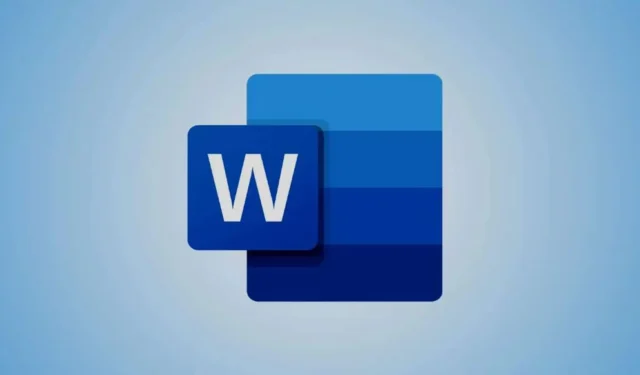
寫字板是一種快速且有效率的工具,用於基本文字編輯和文件建立。這個簡單的文字處理器起源於Windows 95,一直是各種版本的Windows 作業系統的主要產品,為使用者提供了滿足其寫作需求的免費且可存取的選項。其用戶友好的介面使其成為Microsoft Word等更複雜軟體的便捷替代品。
當您的文件需要進階功能時,Microsoft Word就成為一個重要的考慮因素。但是,請務必注意,如果不先進行轉換,則無法直接在 Microsoft Word 中開啟寫字板文件。本指南提供如何有效執行此轉換的基本步驟。
必須認識到寫字板和 Microsoft Word 在輸出文件格式方面有顯著差異。寫字板主要產生RTF 格式的文檔,適合寫信或筆記等基本任務。相反,Microsoft Word 是一款綜合性文字處理工具,屬於付費Office 套件,提供豐富的功能,例如複雜的格式設定、進階編輯工具和更廣泛的文件類型支援。
如何將寫字板文件轉換為 Microsoft Word
如果您的裝置上安裝了 Microsoft Word,則轉換寫字板文件的過程非常簡單。或者,還有其他用戶友好的方法可用。讓我們探索各種技術。
1.使用Microsoft Word轉換寫字板文檔
若要使用 Microsoft Word 轉換文檔,請依照下列步驟操作:
- 在文件管理器中找到您的寫字板文件。
- 右鍵單擊文件並選擇開啟方式> Microsoft Word。然後該文件將在 Microsoft Word 中開啟。
- 在 Microsoft Word 中,導覽至「檔案」標籤,將檔案儲存為 Word 文件。
- 選擇所需的儲存資料夾,輸入簡單的檔案名,並確保在「儲存類型」下拉清單中選擇Word 文件 (*.docx) 。
- 最後,點擊“儲存”按鈕完成該過程。
2. 使用 Microsoft WordPad 轉換 WordPad 文檔
如果您的系統上沒有 Microsoft Word,您仍然可以使用寫字板本身轉換文件:
- 開啟寫字板,按一下「檔案」,然後選擇要開啟的RTF 文件。
- 接下來,再次造訪“文件”選單。
- 選擇「另存為」並選擇「Office Open XML 文件 (*.docx)」。
- 確定用於儲存檔案的資料夾,然後按一下「儲存」按鈕。
- 您的寫字板文件現在將轉換為Microsoft Word 文件。
3. 使用線上工具進行轉換
如果您沒有 Microsoft Word 或寫字板,線上轉換工具提供了將 RTF 檔案轉換為 DOCX 格式的快速解決方案:
- 造訪FreeConvert等線上轉換器。
- 點擊選擇檔案並從電腦中選擇文件來上傳寫字板檔案。
- 上傳後,按一下箭頭按鈕展開格式選項,然後選擇Word。
- 點擊轉換按鈕以啟動轉換過程。
- 完成後,您可以下載轉換後的檔案。
結論
上述每種方法都提供了將寫字板文件轉換為 Microsoft Word 格式的便利方法。選擇最能滿足您需求的方法。如果您遇到任何問題,請隨時在下面的評論部分中聯繫。




發佈留言